
Tartalomjegyzék:
- Szerző John Day [email protected].
- Public 2024-01-30 09:41.
- Utoljára módosítva 2025-01-23 14:47.

A fiam már kíváncsi volt az Arduino projektjeimre. Egy ideig játszott a Snap Circuits és a LEGO játékokkal
Elkezdett építeni néhány Scratch projektet is.
Csak idő kérdése volt, hogy a Scratch -el játszhassunk az Arduino számára.
Ez az első projektünk. A cél az volt, hogy megismerje a táblát és a vezetékeket, és lásson valamit a számítógéptől a tábláig.
1. lépés: A Scratch telepítése az Arduino számára
Kérjük, látogasson el a https://s4a.cat/ oldalra
A honlapjukról:
Az S4A -ról
Az S4A egy Scratch módosítás, amely lehetővé teszi az Arduino nyílt forráskódú hardverplatform egyszerű programozását. Új blokkokat biztosít az Arduino -hoz csatlakoztatott érzékelők és állítóművek kezelésére. A PicoBoardhoz hasonló szenzorjelentő tábla is található. A projekt fő célja, hogy vonzza az embereket a programozás világába. A cél az is, hogy magas szintű felületet biztosítson az Arduino programozói számára olyan funkciókkal, mint például a felhasználói eseményeken keresztül történő interakció egy táblával.
A firmware telepítése az Arduino -ba
3 lépés
Ez a firmware egy olyan szoftver, amelyet telepítenie kell az Arduino kártyára, hogy kommunikálni tudjon vele az S4A -ról.
Töltse le és telepítse az Arduino környezetet a https://arduino.cc/en/Main/Software webhelyen található utasítások követésével.
Vegye figyelembe, hogy az Arduino Uno legalább 0022 -es verziót igényel. Töltse le a firmware -t innen
Csatlakoztassa Arduino kártyáját a számítógép USB -portjához Nyissa meg a firmware fájlt (S4AFirmware16.ino) az Arduino környezetből. Az Eszközök menüben válassza ki a kártya verzióját és a soros portot, amelyhez a kártya csatlakozik
Töltse be a firmware -t az alaplapra a Fájl> Feltöltés menüpont segítségével
2. lépés: Anyag
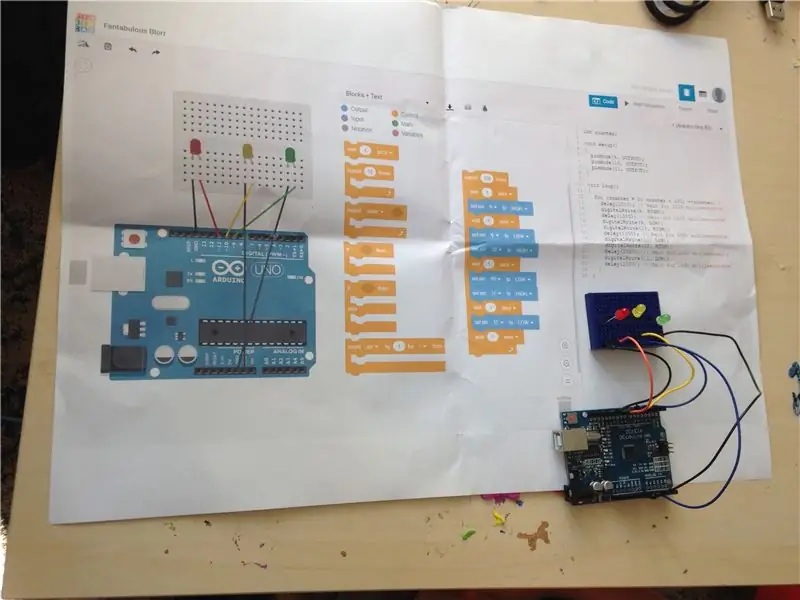
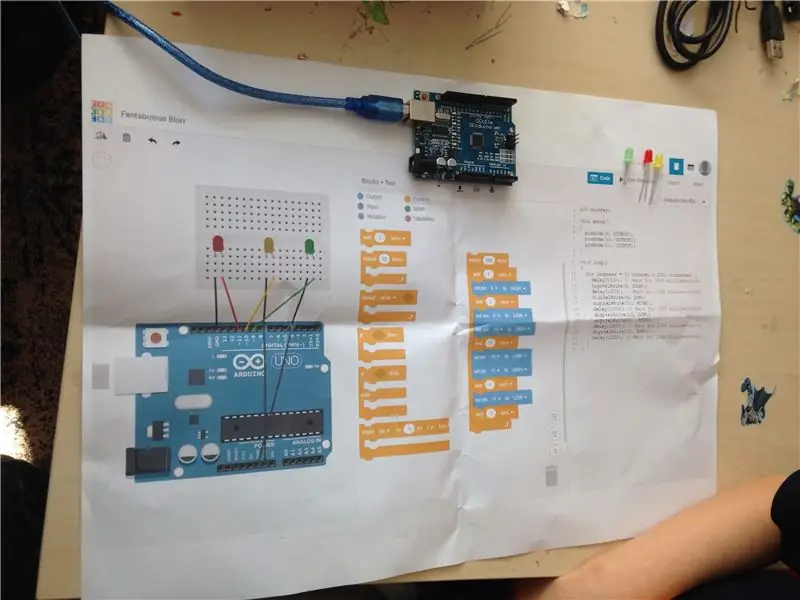
Szükséged lesz:
Nagyon kíváncsi 6 éves;)
1 Arduino tábla
3 LED (zöld, sárga, piros)
Vezetékek
(hozzáadhatja az ellenállást, de mivel ez volt az első, egyszerű akartam lenni)
3. lépés: Blokkód

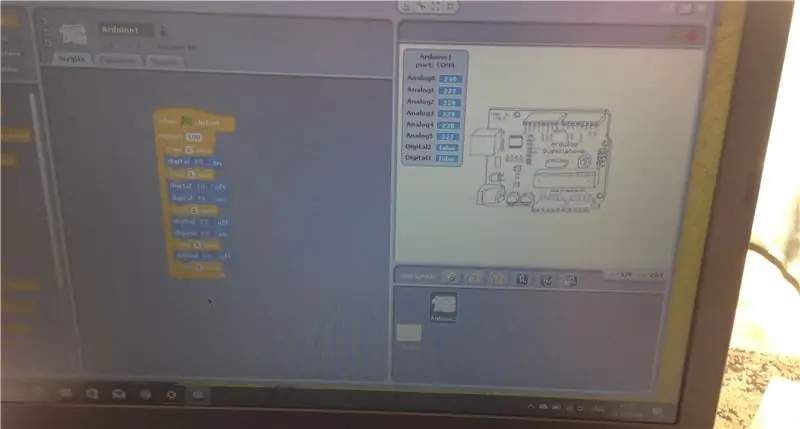
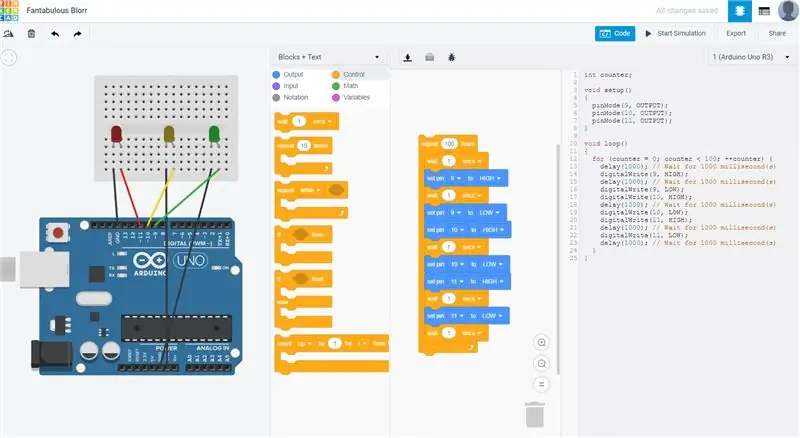
A https://www.tinkercad.com/ weboldalt használtam a vázlat és a kód létrehozásához, amelyet A3 -as oldalra nyomtattak, hogy modellként szolgálhassak. Nagyon megszokta a legót, így a papírról "hardverre" való fordítás egyáltalán nem jelentett problémát
Mi már dolgoztunk Scratch -el, így ő ismeri a blokkokat. A kód alapvetően azt mondja:
egy lámpa bekapcsolásához
várjon
lámpa kikapcsolásához
kapcsolja be a következő lámpát
várjon
kapcsold le a villanyt
és kapcsolja be az utolsó lámpát
várjon
kezdd elölről:)
Ajánlott:
Arduino közlekedési lámpa vezérlő az RBG Led - használatával 4-utas: 3 lépés

Arduino közlekedési lámpa vezérlő az RBG Led | használatával Négyirányú: Ebben a bejegyzésben megtudhatja, hogyan készítsen Arduino jelzőlámpa-vezérlőt. Ezzel a jelzőlámpa -vezérlővel fogják szabályozni a forgalmat. Ezeket nagy forgalmú területeken lehet alkalmazni a forgalmi akadályok vagy balesetek elkerülése érdekében
Virtuális Makey Makey karcolással: 4 lépés

Virtual Makey Makey With Scratch: Üdvözöljük a Virtual Makey Makey v1.0 Scratch kiadásában
Állami gép az Arduino -n - gyalogos közlekedési lámpa: 6 lépés (képekkel)

Állami gép az Arduino -n - gyalogos közlekedési lámpa: Szia! Megmutatom, hogyan programozhat gyalogos lámpát az Arduino számára C ++ nyelven egy véges állapotú géppel a YAKINDU Statechart Tools segítségével. Ez bemutatja az állami gépek erejét, és tervként használható a további
Arduino közlekedési lámpa: 3 lépés (képekkel)

Arduino Traffic Light: Ez az utasítás a következőkből származik: Arduino-Traffic-Light-Simulator A következő változtatásokat hajtottam végre: A LED -ek furatai kisebbek, 5 mm -es LED -ek esetében (10 mm -es LED -ek helyett)
Arduino közlekedési lámpa projekt [gyalogos átkeléssel]: 3 lépés
![Arduino közlekedési lámpa projekt [gyalogos átkeléssel]: 3 lépés Arduino közlekedési lámpa projekt [gyalogos átkeléssel]: 3 lépés](https://i.howwhatproduce.com/images/003/image-6999-j.webp)
Arduino közlekedési lámpa projekt [gyalogos átkelővel]: Ha valami könnyű, egyszerű dolgot keres, és ugyanakkor mindenkit le akar nyűgözni Arduino -jával, akkor a közlekedési lámpa projekt valószínűleg a legjobb választás, különösen akkor, ha kezdő a világon Arduino. Először látni fogjuk a ho
